Là một người dùng Windows kỳ cựu, tôi luôn đánh giá cao tính linh hoạt và hiệu suất mà hệ điều hành này mang lại. Tuy nhiên, Windows 11, dù đã ra mắt được hơn ba năm, vẫn tồn tại một số “nỗi khó chịu” dai dẳng mà tôi không thể bỏ qua. Những điểm này không chỉ ảnh hưởng đến trải nghiệm người dùng mà còn cho thấy Microsoft vẫn còn nhiều việc phải làm để hoàn thiện hệ điều hành mới nhất của mình. Từ việc truy cập cài đặt đến quản lý các ứng dụng, Windows 11 vẫn khiến nhiều người dùng cảm thấy “bỡ ngỡ” hoặc “thụt lùi” so với các phiên bản trước đó.
9. Vẫn Phải Chuyển Đổi Liên Tục Giữa Settings Và Control Panel
Microsoft đã và đang nỗ lực loại bỏ dần Control Panel để chuyển sang ứng dụng Settings (Cài đặt) hiện đại hơn, nhằm tạo ra một trải nghiệm người dùng thống nhất. Tuy nhiên, quá trình chuyển đổi này vẫn chưa hoàn tất. Một số cài đặt vẫn chỉ có trong Control Panel, trong khi những cài đặt khác lại độc quyền của ứng dụng Settings. Hậu quả là, tôi thường xuyên phải chuyển đổi qua lại giữa hai nơi này. Đôi khi, khi nhấp vào một tùy chọn trong Control Panel, tôi lại bị chuyển hướng sang ứng dụng Settings, và ngược lại. Đây thực sự là một sự “đá bóng qua lại” đầy khó chịu và khó hiểu.
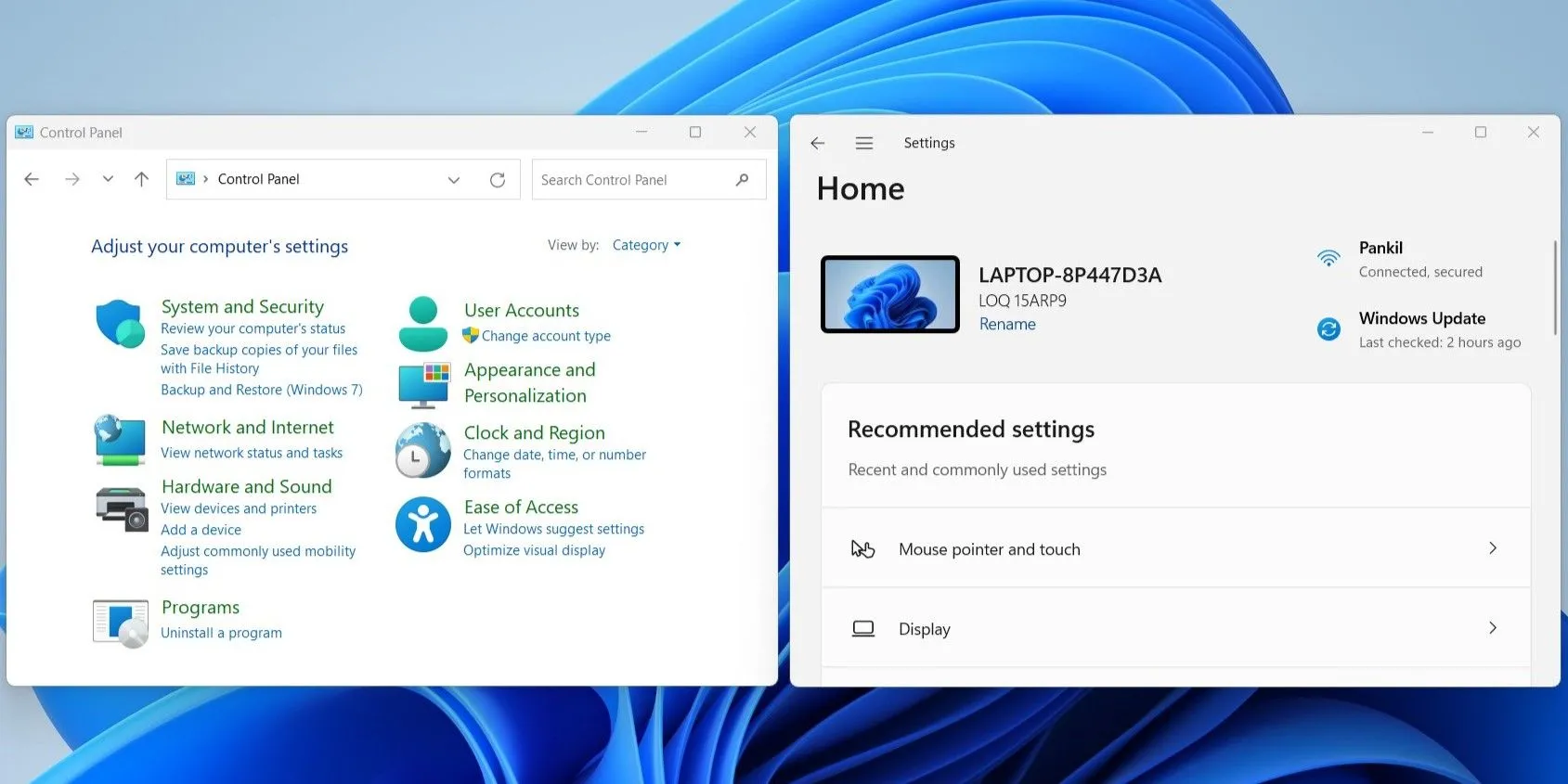 Giao diện Control Panel truyền thống và ứng dụng Cài đặt (Settings) trên Windows 11 được đặt cạnh nhau
Giao diện Control Panel truyền thống và ứng dụng Cài đặt (Settings) trên Windows 11 được đặt cạnh nhau
8. Menu Chuột Phải Và File Explorer Quá Đơn Giản
Bất kỳ ai đã từng sử dụng Windows 10 đều nhận thấy menu ngữ cảnh (chuột phải) trên Windows 11 kém hiệu quả như thế nào. Nó ẩn nhiều tính năng hữu ích đằng sau tùy chọn “Show more options” (Hiện thêm tùy chọn), buộc người dùng phải thêm một cú nhấp chuột để truy cập.
Hơn nữa, Microsoft không cung cấp cách dễ dàng để quay trở lại menu ngữ cảnh cổ điển của Windows 10. Do đó, lựa chọn tốt nhất của bạn là giữ phím Shift trong khi nhấp chuột phải vào bất kỳ mục nào.
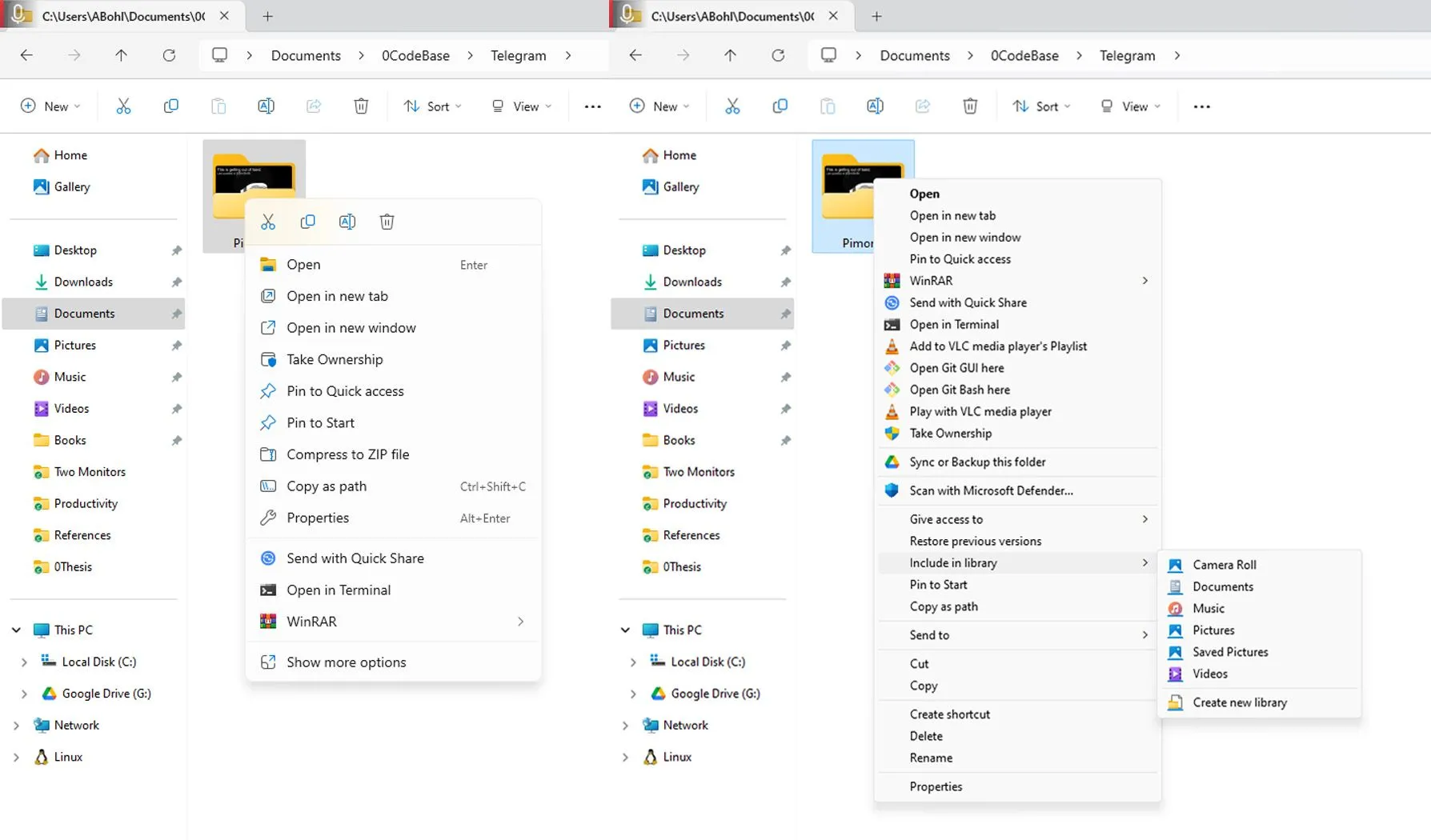 So sánh menu chuột phải (context menu) mới của Windows 11 và menu cổ điển của Windows 10
So sánh menu chuột phải (context menu) mới của Windows 11 và menu cổ điển của Windows 10
Vấn đề đơn giản hóa này cũng lan sang File Explorer. Giao diện ribbon được tinh giản hạn chế quyền truy cập vào các chức năng thiết yếu như cắt, sao chép, dán, xóa và đổi tên, mà lẽ ra những thao tác này thường được thực hiện tốt hơn thông qua các phím tắt. Vấn đề duy nhất ở đây là không phải ai cũng biết cách sử dụng các phím tắt đó.
7. Thay Đổi Ứng Dụng Mặc Định Phức Tạp Hơn Mức Cần Thiết
Mặc dù bạn có thể thay đổi các ứng dụng mặc định trong Windows 11, nhưng quy trình này hoàn toàn không hề đơn giản. Ví dụ, nếu bạn muốn đặt một ứng dụng xem ảnh mặc định mới, bạn không thể chỉ chọn một ứng dụng và áp dụng nó cho tất cả các định dạng hình ảnh. Thay vào đó, bạn phải tự thay đổi thủ công cho từng loại tệp – JPG, PNG, TIFF, v.v. Điều này tốn thời gian và gây khó chịu. Ngoại lệ duy nhất là việc thay đổi trình duyệt web mặc định trên Windows 11 lại khá dễ dàng.
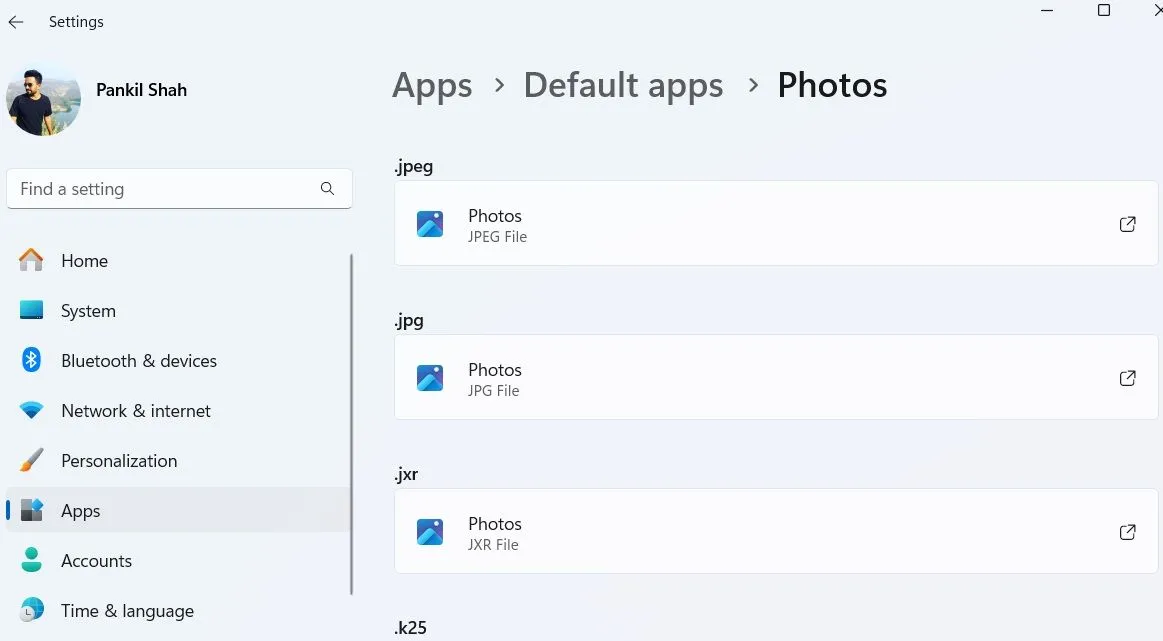 Giao diện ứng dụng Cài đặt Windows 11 hiển thị tùy chọn thay đổi ứng dụng xem ảnh mặc định
Giao diện ứng dụng Cài đặt Windows 11 hiển thị tùy chọn thay đổi ứng dụng xem ảnh mặc định
6. Bắt Buộc Sử Dụng Tài Khoản Microsoft
Ngay từ thời điểm bạn thiết lập Windows 11, bạn đã được yêu cầu đăng nhập bằng tài khoản Microsoft. Microsoft quảng bá điều này như một cách để nâng cao trải nghiệm Windows của bạn và hợp lý hóa quyền truy cập vào các dịch vụ đám mây khác nhau của họ. Tuy nhiên, đối với những người dùng coi trọng quyền riêng tư như tôi, những người thích thiết lập tài khoản cục bộ truyền thống hơn, thì việc này có vẻ như bị ép buộc. Chắc chắn, bạn có thể thiết lập Windows 11 mà không cần tài khoản Microsoft bằng cách sử dụng các cách giải quyết hoặc thậm chí chuyển sang tài khoản cục bộ sau này, nhưng điều đó hoàn toàn không trực quan, và với tất cả các tính năng AI của Microsoft, việc từ chối ngày càng trở nên khó khăn hơn.
5. Thanh Taskbar Thụt Lùi So Với Windows 10
Không cần phải nói giảm nói tránh, thanh Taskbar của Windows 11 là một sự thụt lùi hoàn toàn so với Windows 10. Và không, tôi không nói về việc menu Start được căn giữa (mặc dù một số người cũng ghét điều đó). Vấn đề thực sự là Microsoft đã loại bỏ hầu hết các tùy chọn tùy chỉnh đã làm cho thanh Taskbar trở nên hữu ích hơn trong các phiên bản trước. Chẳng hạn, Windows 11 không cho phép bạn di chuyển thanh Taskbar lên trên cùng, sang trái hoặc sang phải màn hình. Nếu bạn muốn một thanh Taskbar dọc, bạn phải tùy chỉnh nó bằng các ứng dụng của bên thứ ba. Tương tự, không có cách nào tích hợp để thay đổi kích thước thanh Taskbar. Nếu bạn muốn một thanh Taskbar lớn hơn, lựa chọn duy nhất của bạn là điều chỉnh tỷ lệ hiển thị, điều này sẽ ảnh hưởng đến mọi thứ trên màn hình.
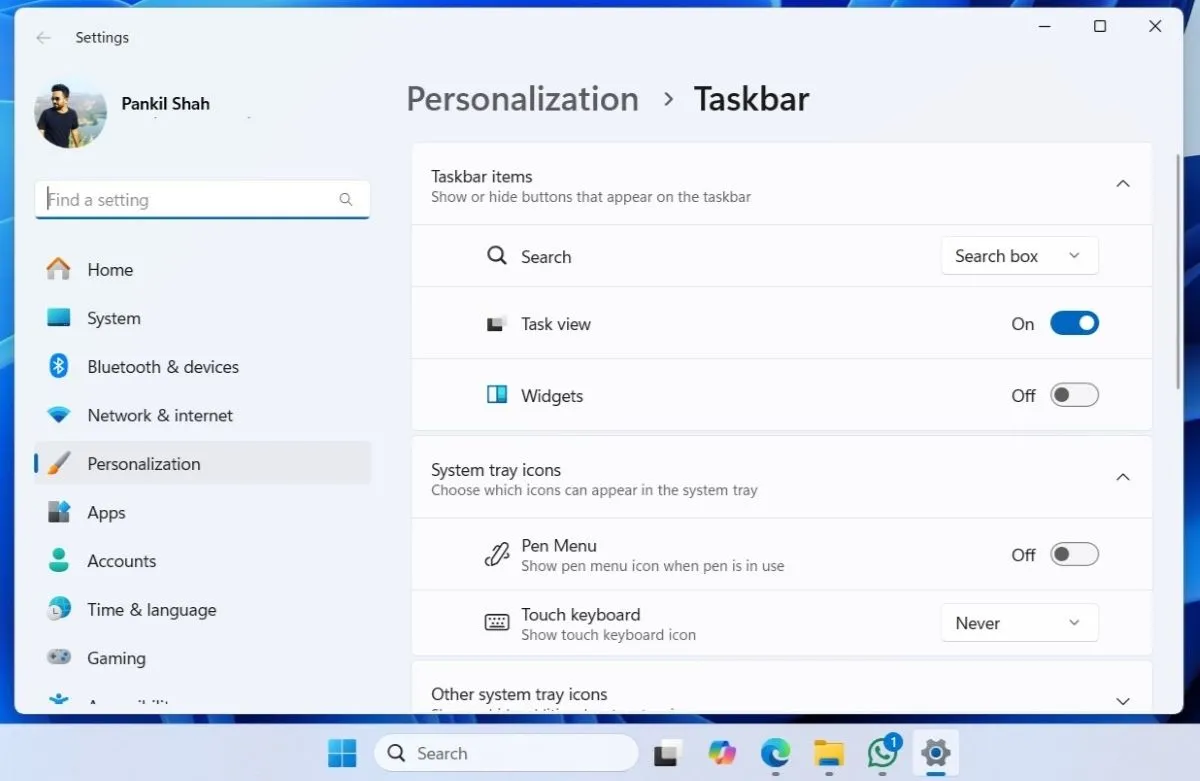 Tùy chọn thanh Taskbar hạn chế trong ứng dụng Cài đặt của Windows 11
Tùy chọn thanh Taskbar hạn chế trong ứng dụng Cài đặt của Windows 11
Sau đó là vấn đề ghim tệp và thư mục. Trong Windows 10, bạn có thể dễ dàng ghim các thư mục hoặc thậm chí các tệp cụ thể thường dùng nhất của mình vào thanh Taskbar để truy cập nhanh. Trong Windows 11, Microsoft đã loại bỏ chức năng này, vì vậy bây giờ bạn phải dựa vào các cách giải quyết để ghim các mục vào thanh Taskbar.
4. Menu Start Vẫn Kém Hữu Ích
Giống như hầu hết người dùng, tôi rất phụ thuộc vào menu Start để nhanh chóng truy cập các ứng dụng và tệp yêu thích của mình. Tuy nhiên, menu Start của Windows 11 lại bị chậm lại bởi những nỗ lực kém cỏi của Microsoft trong việc đẩy Bing vào mọi thứ. Bất cứ khi nào bạn tìm kiếm thứ gì đó, ví dụ như muốn mở Paint, nó cũng hiển thị kết quả từ Bing.
Vì vậy, nếu bạn gõ sai chính tả – như tìm kiếm “Painet” thay vì “Paint” – Windows 11 sẽ gây khó chịu khi mở trình duyệt hiển thị kết quả Bing cho truy vấn đó. Tệ hơn nữa, nó sử dụng Microsoft Edge cho việc này, bất kể bạn đã đặt trình duyệt nào làm mặc định.
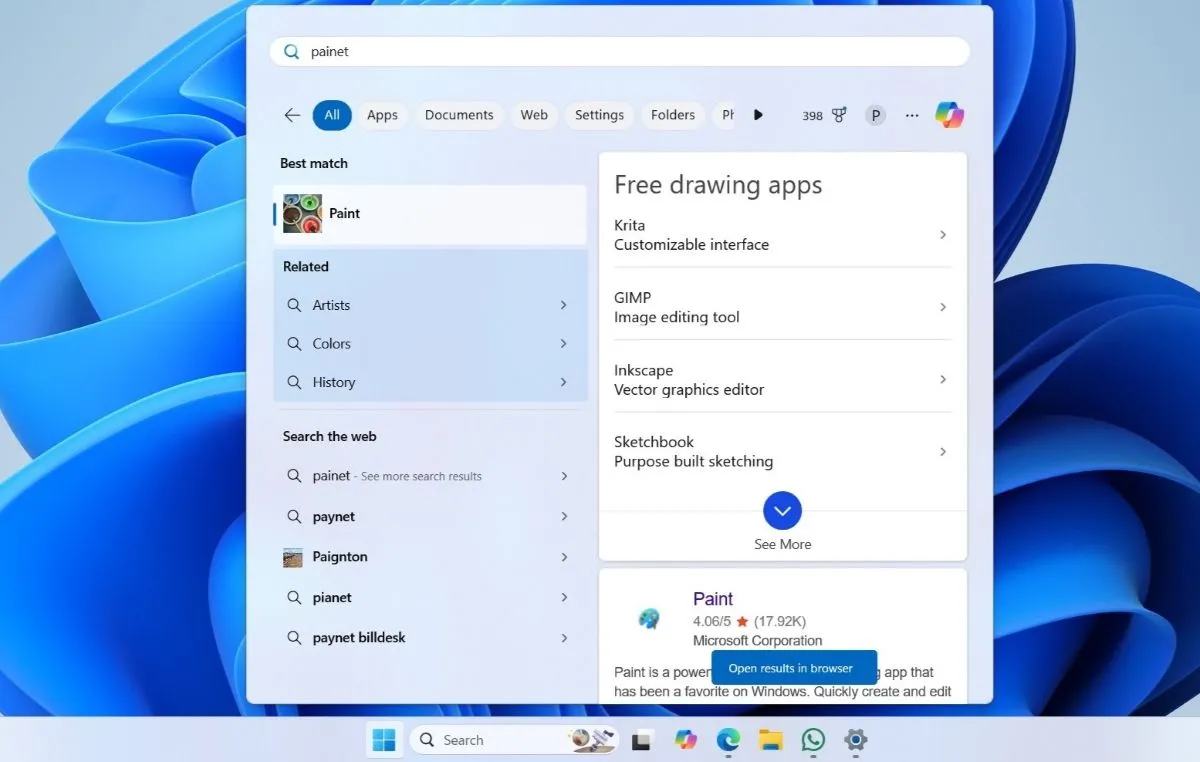 Kết quả tìm kiếm trên Start Menu của Windows 11 có tích hợp kết quả từ Bing
Kết quả tìm kiếm trên Start Menu của Windows 11 có tích hợp kết quả từ Bing
Sau đó là phần “Recommended” (Đề xuất). Ngay cả khi bạn vô hiệu hóa các đề xuất của menu Start, nó vẫn tiếp tục gửi cho bạn thông báo, liên tục nhắc bạn bật nó.
3. Vô Hiệu Hóa Hoặc Gỡ Bỏ Ứng Dụng Và Dịch Vụ Microsoft Là Một Rắc Rối
Nếu bạn không quá gắn bó với hệ sinh thái của Microsoft như tôi, bạn sẽ thấy rằng việc gỡ bỏ một số ứng dụng và chương trình của họ không hề dễ dàng. Ví dụ, nếu bạn muốn gỡ cài đặt Microsoft Edge khỏi Windows, bạn phải sử dụng các công cụ dòng lệnh hoặc các giải pháp chỉnh sửa registry phức tạp.
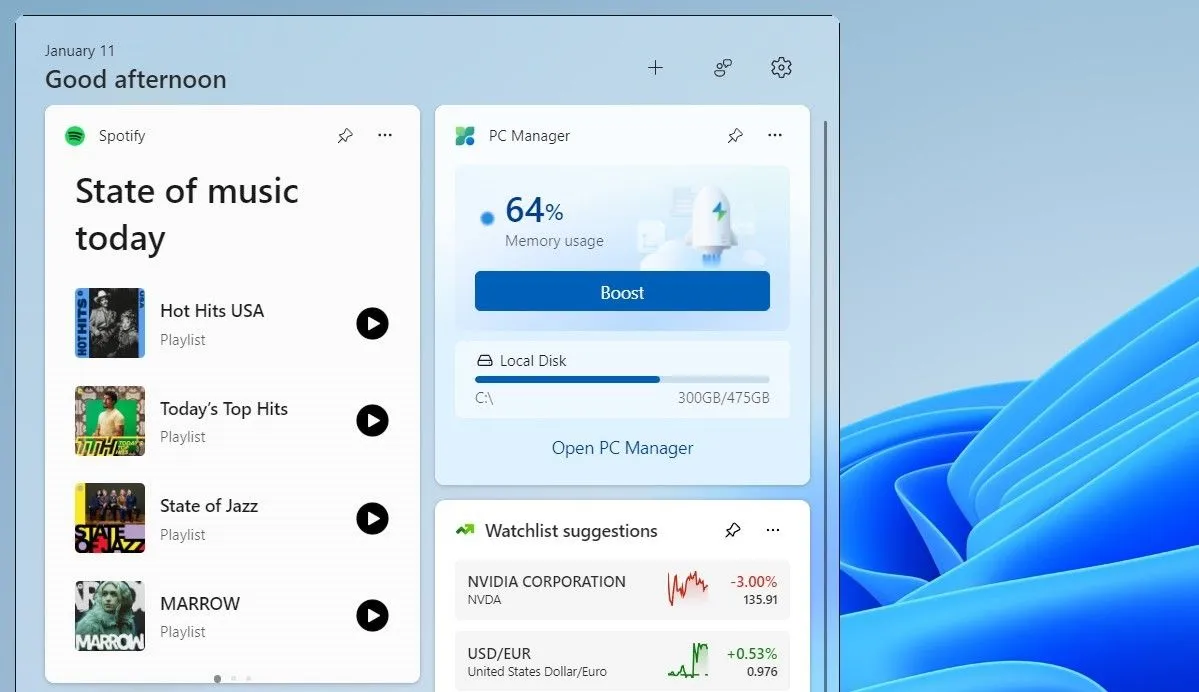 Bảng điều khiển Widgets trên Windows 11 hiển thị ứng dụng Spotify
Bảng điều khiển Widgets trên Windows 11 hiển thị ứng dụng Spotify
Tương tự, Microsoft cũng không dễ dàng cho phép vô hiệu hóa bảng điều khiển Widgets hoặc loại bỏ hoàn toàn tính năng Copilot. Tốt nhất là bạn có thể ẩn chúng, nhưng chúng sẽ tiếp tục xuất hiện nếu bạn vô tình nhấn phím tắt liên quan.
2. Quá Nhiều Bloatware
Ngoài các ứng dụng và chương trình thiết yếu, các PC chạy Windows 11 còn được tải sẵn với phần mềm không cần thiết từ cả Microsoft và nhà sản xuất. Nhiều ứng dụng này có xu hướng thúc đẩy người dùng đăng ký dịch vụ hoặc bombardment họ bằng quảng cáo. Bloatware không chỉ chiếm không gian lưu trữ quý giá mà còn có thể làm chậm hệ thống bằng cách chạy ngầm hoặc khởi chạy khi khởi động. Kết quả là, lựa chọn duy nhất là gỡ bỏ bloatware khỏi PC Windows 11 của chúng ta, đây là công việc bổ sung mà không ai muốn làm.
1. Khó Thoát Khỏi Quảng Cáo
Không ai thích quảng cáo. Đáng buồn thay, Windows 11 lại đầy rẫy quảng cáo. Từ các ứng dụng được quảng cáo trong menu Start đến các đề xuất trong ứng dụng Settings và thậm chí cả khu vực thông báo, Microsoft liên tục đẩy các khuyến nghị và dịch vụ của mình trong suốt hệ điều hành. Những quảng cáo này xuất hiện dưới nhiều hình thức: ứng dụng của bên thứ ba được cài đặt sẵn, các chương trình khuyến mãi dịch vụ riêng của Microsoft trong thanh Taskbar và các cửa sổ bật lên thúc giục người dùng chuyển sang Edge hoặc dùng thử OneDrive. Mặc dù bạn có thể vô hiệu hóa hầu hết các quảng cáo trên Windows 11, nhưng chúng không nên xuất hiện ngay từ đầu – đặc biệt là khi người dùng đã trả tiền cho giấy phép Windows của họ.
Mặc dù còn nhiều điểm gây khó chịu, Windows 11 vẫn là hệ điều hành mà tôi ưu tiên sử dụng. Dù còn xa mới hoàn hảo, hiệu suất tổng thể và các tính năng của nó vẫn vượt trội hơn những phiền toái. Hy vọng rằng các bản cập nhật trong tương lai sẽ giải quyết những vấn đề này và làm cho các khía cạnh kể trên dễ quản lý hơn. Cho đến lúc đó, chúng ta sẽ phải dựa vào các giải pháp thay thế để làm cho Windows 11 bớt khó chịu hơn. Hãy chia sẻ trải nghiệm của bạn với Windows 11 dưới phần bình luận nhé!


